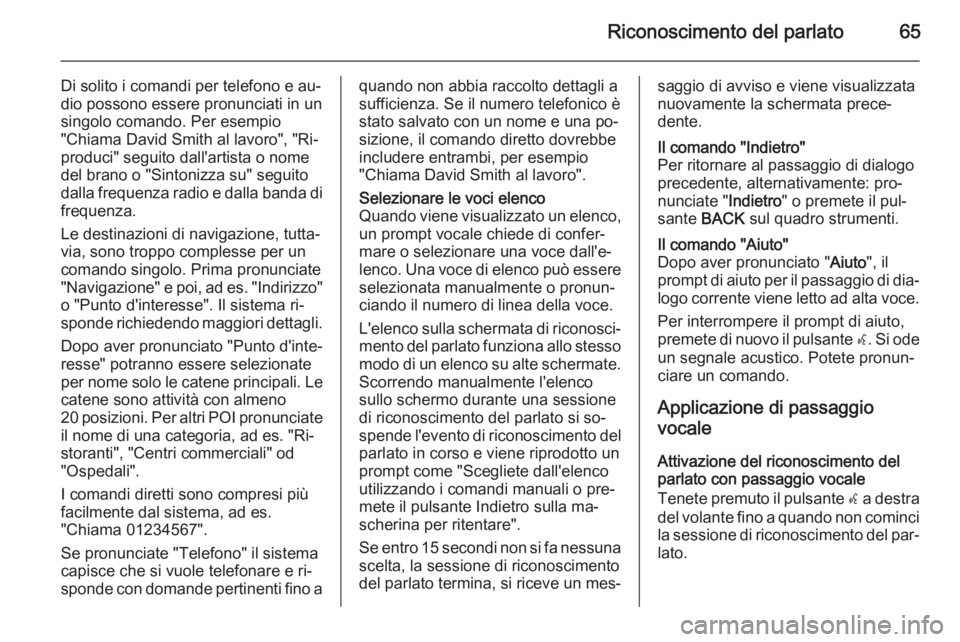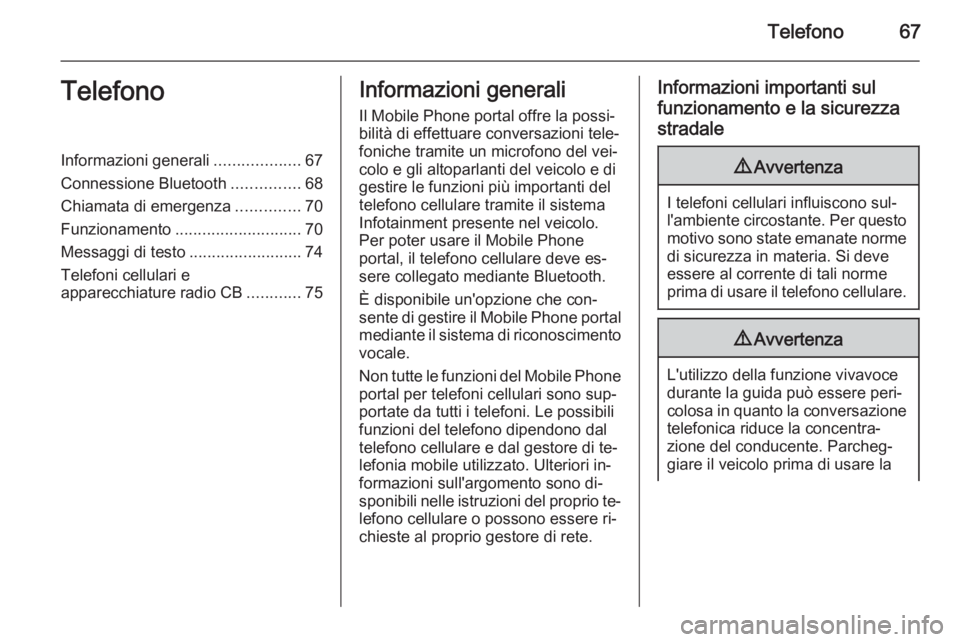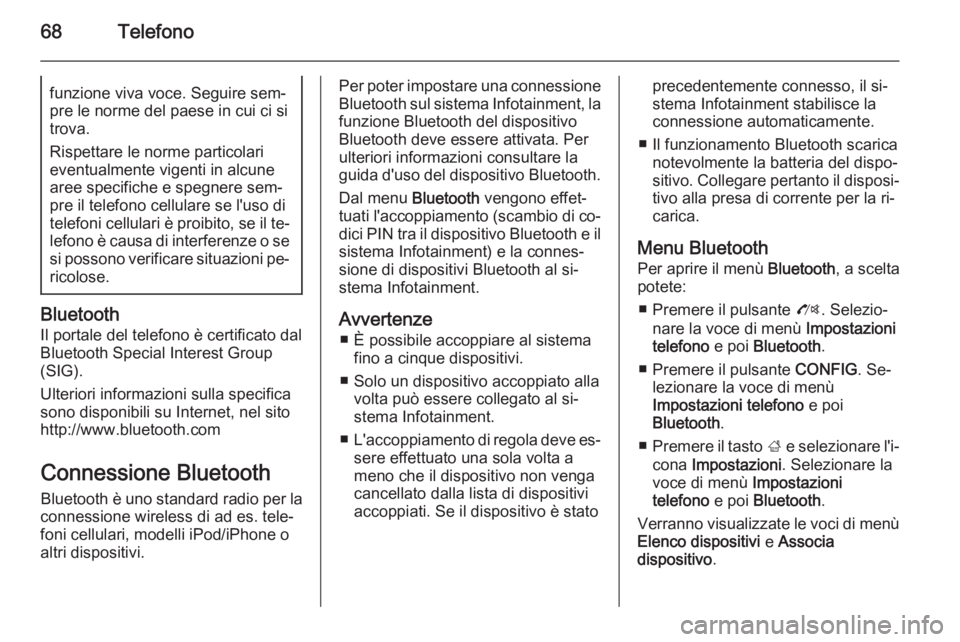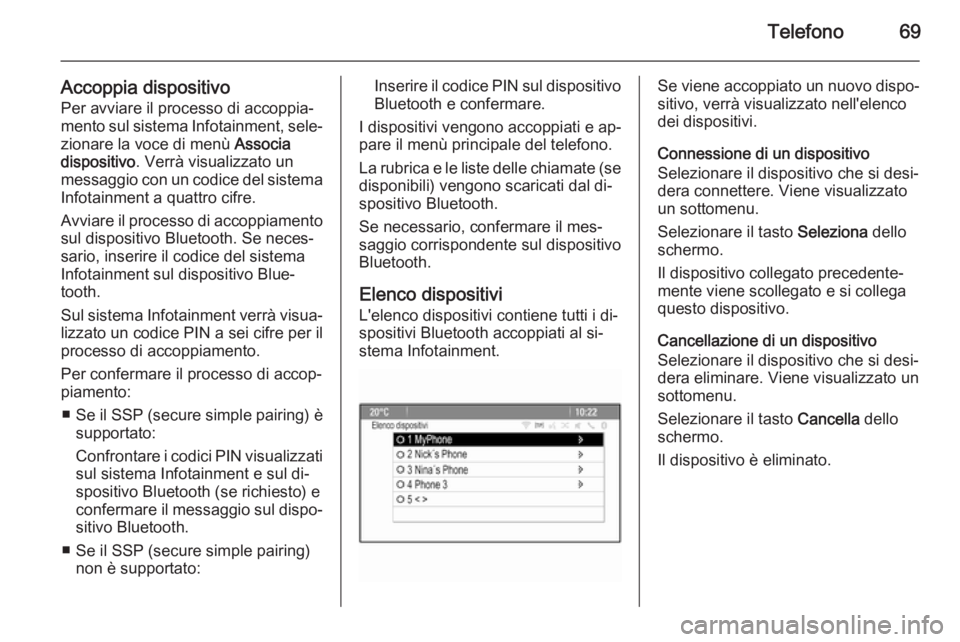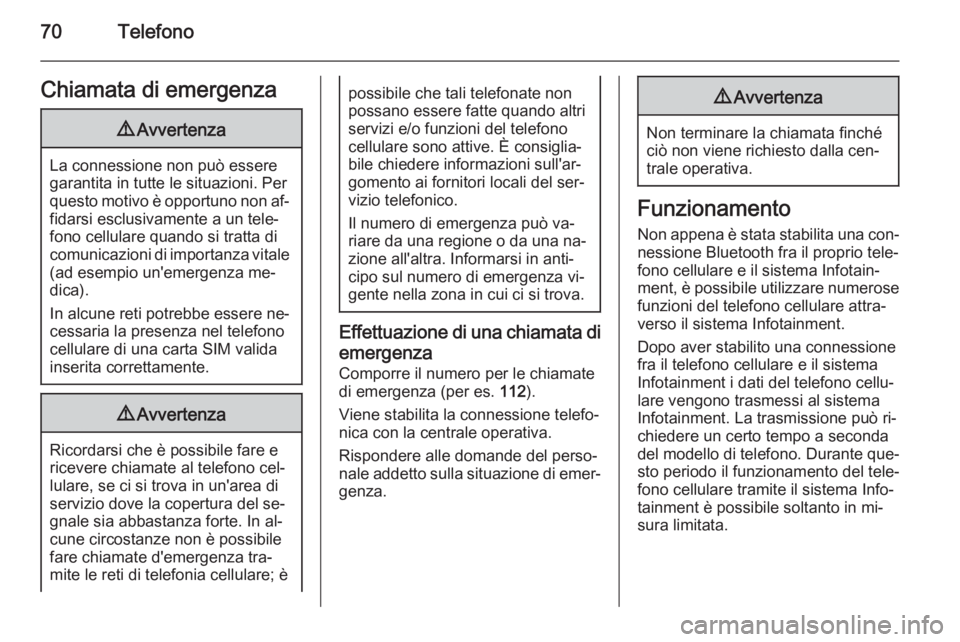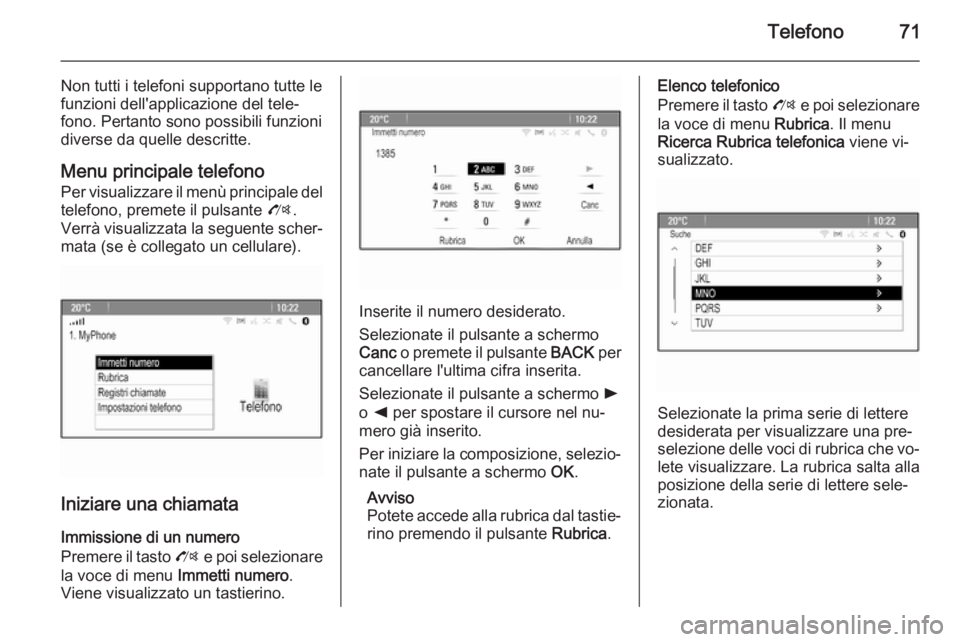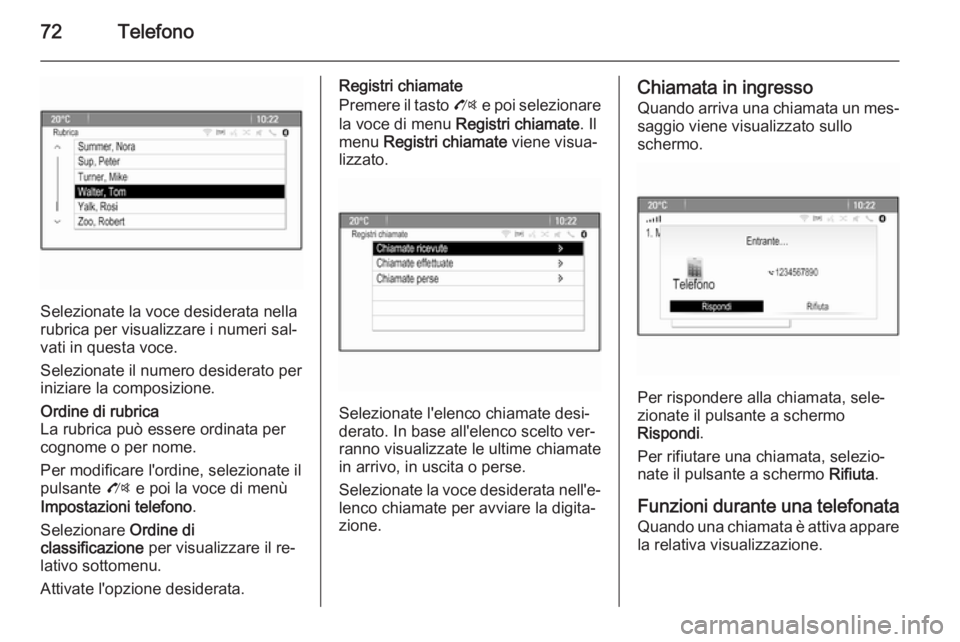Page 65 of 145
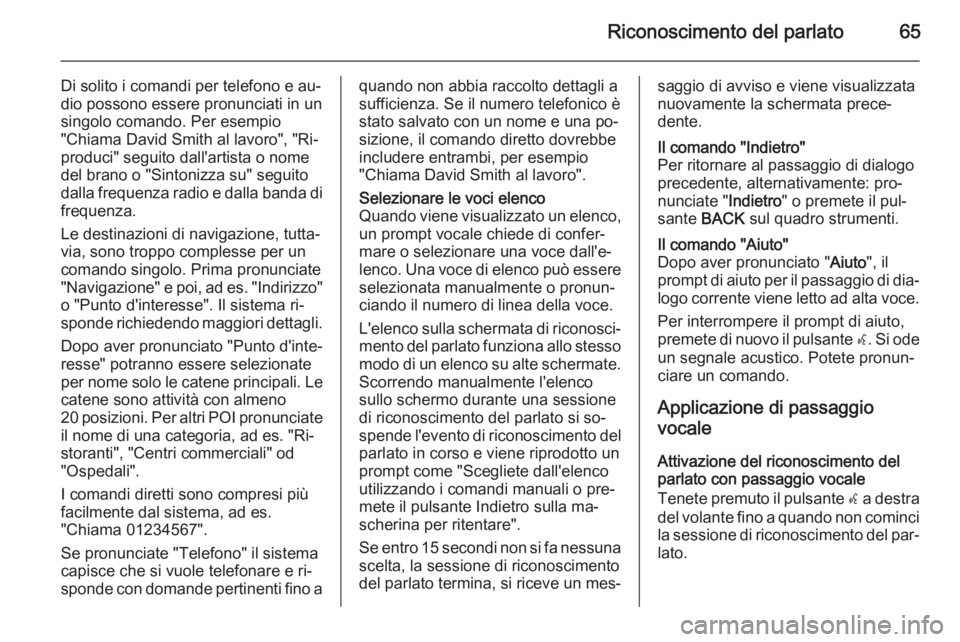
Riconoscimento del parlato65
Di solito i comandi per telefono e au‐
dio possono essere pronunciati in un singolo comando. Per esempio
"Chiama David Smith al lavoro", "Ri‐
produci" seguito dall'artista o nome
del brano o "Sintonizza su" seguito
dalla frequenza radio e dalla banda di
frequenza.
Le destinazioni di navigazione, tutta‐
via, sono troppo complesse per un
comando singolo. Prima pronunciate "Navigazione" e poi, ad es. "Indirizzo" o "Punto d'interesse". Il sistema ri‐
sponde richiedendo maggiori dettagli.
Dopo aver pronunciato "Punto d'inte‐
resse" potranno essere selezionate
per nome solo le catene principali. Le catene sono attività con almeno
20 posizioni. Per altri POI pronunciate il nome di una categoria, ad es. "Ri‐
storanti", "Centri commerciali" od
"Ospedali".
I comandi diretti sono compresi più
facilmente dal sistema, ad es.
"Chiama 01234567".
Se pronunciate "Telefono" il sistema
capisce che si vuole telefonare e ri‐
sponde con domande pertinenti fino aquando non abbia raccolto dettagli a
sufficienza. Se il numero telefonico è
stato salvato con un nome e una po‐
sizione, il comando diretto dovrebbe
includere entrambi, per esempio
"Chiama David Smith al lavoro".Selezionare le voci elenco
Quando viene visualizzato un elenco, un prompt vocale chiede di confer‐
mare o selezionare una voce dall'e‐
lenco. Una voce di elenco può essere
selezionata manualmente o pronun‐
ciando il numero di linea della voce.
L'elenco sulla schermata di riconosci‐
mento del parlato funziona allo stesso modo di un elenco su alte schermate.
Scorrendo manualmente l'elenco
sullo schermo durante una sessione
di riconoscimento del parlato si so‐ spende l'evento di riconoscimento del parlato in corso e viene riprodotto unprompt come "Scegliete dall'elenco
utilizzando i comandi manuali o pre‐ mete il pulsante Indietro sulla ma‐
scherina per ritentare".
Se entro 15 secondi non si fa nessuna scelta, la sessione di riconoscimento
del parlato termina, si riceve un mes‐saggio di avviso e viene visualizzata
nuovamente la schermata prece‐
dente.Il comando "Indietro"
Per ritornare al passaggio di dialogo precedente, alternativamente: pro‐
nunciate " Indietro" o premete il pul‐
sante BACK sul quadro strumenti.Il comando "Aiuto"
Dopo aver pronunciato " Aiuto", il
prompt di aiuto per il passaggio di dia‐ logo corrente viene letto ad alta voce.
Per interrompere il prompt di aiuto,
premete di nuovo il pulsante w. Si ode
un segnale acustico. Potete pronun‐
ciare un comando.
Applicazione di passaggio
vocale
Attivazione del riconoscimento del
parlato con passaggio vocale
Tenete premuto il pulsante w a destra
del volante fino a quando non cominci
la sessione di riconoscimento del par‐ lato.
Page 66 of 145
66Riconoscimento del parlato
Trovate ulteriori informazioni sul fun‐
zionamento nelle istruzioni d'uso del
vostro smartphone.
Regolare il volume dei prompt vocali Premete i pulsanti w o ─ a destra del
volante.
Disattivazione del riconoscimento del parlato con passaggio vocale
Premere il pulsante n a destra del
volante. La sessione di riconosci‐
mento del parlato termina.
Page 67 of 145
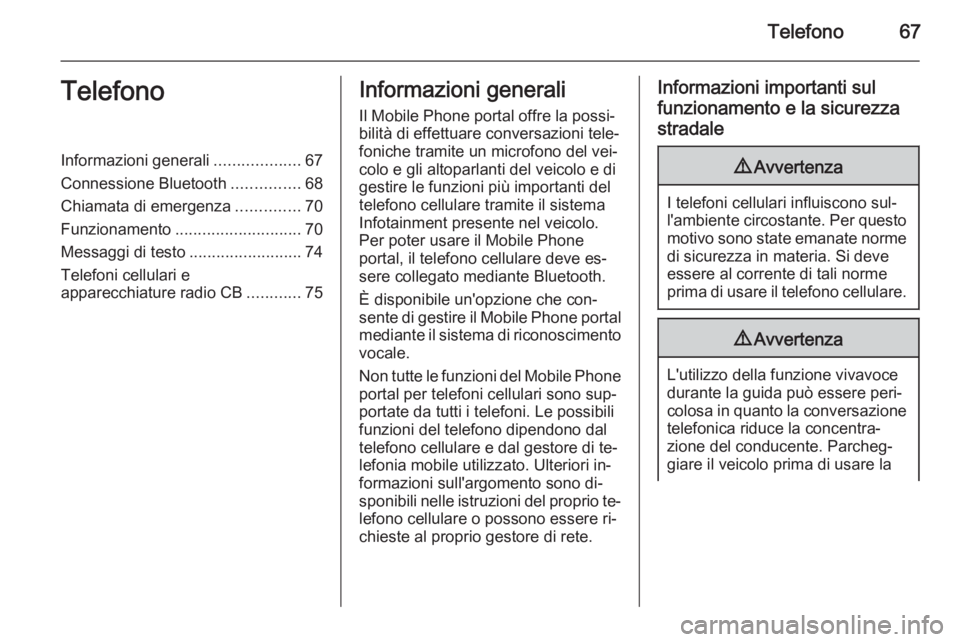
Telefono67TelefonoInformazioni generali...................67
Connessione Bluetooth ...............68
Chiamata di emergenza ..............70
Funzionamento ............................ 70
Messaggi di testo .........................74
Telefoni cellulari e apparecchiature radio CB ............75Informazioni generali
Il Mobile Phone portal offre la possi‐
bilità di effettuare conversazioni tele‐
foniche tramite un microfono del vei‐
colo e gli altoparlanti del veicolo e di
gestire le funzioni più importanti del
telefono cellulare tramite il sistema Infotainment presente nel veicolo.
Per poter usare il Mobile Phone
portal, il telefono cellulare deve es‐
sere collegato mediante Bluetooth.
È disponibile un'opzione che con‐
sente di gestire il Mobile Phone portal
mediante il sistema di riconoscimento
vocale.
Non tutte le funzioni del Mobile Phone portal per telefoni cellulari sono sup‐
portate da tutti i telefoni. Le possibili
funzioni del telefono dipendono dal
telefono cellulare e dal gestore di te‐
lefonia mobile utilizzato. Ulteriori in‐
formazioni sull'argomento sono di‐
sponibili nelle istruzioni del proprio te‐
lefono cellulare o possono essere ri‐
chieste al proprio gestore di rete.Informazioni importanti sul
funzionamento e la sicurezzastradale9 Avvertenza
I telefoni cellulari influiscono sul‐
l'ambiente circostante. Per questo motivo sono state emanate norme
di sicurezza in materia. Si deve
essere al corrente di tali norme
prima di usare il telefono cellulare.
9 Avvertenza
L'utilizzo della funzione vivavoce
durante la guida può essere peri‐
colosa in quanto la conversazione telefonica riduce la concentra‐
zione del conducente. Parcheg‐
giare il veicolo prima di usare la
Page 68 of 145
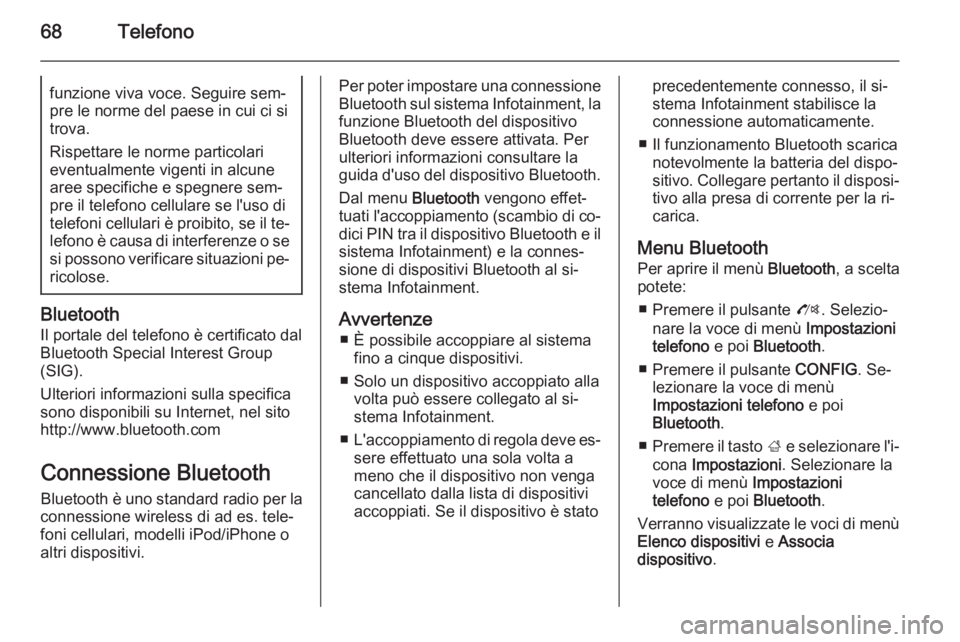
68Telefonofunzione viva voce. Seguire sem‐pre le norme del paese in cui ci si
trova.
Rispettare le norme particolari
eventualmente vigenti in alcune
aree specifiche e spegnere sem‐
pre il telefono cellulare se l'uso di
telefoni cellulari è proibito, se il te‐ lefono è causa di interferenze o se
si possono verificare situazioni pe‐
ricolose.
Bluetooth
Il portale del telefono è certificato dal
Bluetooth Special Interest Group
(SIG).
Ulteriori informazioni sulla specifica
sono disponibili su Internet, nel sito
http://www.bluetooth.com
Connessione Bluetooth
Bluetooth è uno standard radio per la
connessione wireless di ad es. tele‐
foni cellulari, modelli iPod/iPhone o
altri dispositivi.
Per poter impostare una connessione
Bluetooth sul sistema Infotainment, la
funzione Bluetooth del dispositivo
Bluetooth deve essere attivata. Per
ulteriori informazioni consultare la
guida d'uso del dispositivo Bluetooth.
Dal menu Bluetooth vengono effet‐
tuati l'accoppiamento (scambio di co‐ dici PIN tra il dispositivo Bluetooth e il
sistema Infotainment) e la connes‐
sione di dispositivi Bluetooth al si‐
stema Infotainment.
Avvertenze ■ È possibile accoppiare al sistema fino a cinque dispositivi.
■ Solo un dispositivo accoppiato alla volta può essere collegato al si‐
stema Infotainment.
■ L'accoppiamento di regola deve es‐
sere effettuato una sola volta a
meno che il dispositivo non venga
cancellato dalla lista di dispositivi
accoppiati. Se il dispositivo è statoprecedentemente connesso, il si‐
stema Infotainment stabilisce la
connessione automaticamente.
■ Il funzionamento Bluetooth scarica notevolmente la batteria del dispo‐
sitivo. Collegare pertanto il disposi‐ tivo alla presa di corrente per la ri‐
carica.
Menu Bluetooth Per aprire il menù Bluetooth, a scelta
potete:
■ Premere il pulsante O. Selezio‐
nare la voce di menù Impostazioni
telefono e poi Bluetooth .
■ Premere il pulsante CONFIG. Se‐
lezionare la voce di menù
Impostazioni telefono e poi
Bluetooth .
■ Premere il tasto ; e selezionare l'i‐
cona Impostazioni . Selezionare la
voce di menù Impostazioni
telefono e poi Bluetooth .
Verranno visualizzate le voci di menù Elenco dispositivi e Associa
dispositivo .
Page 69 of 145
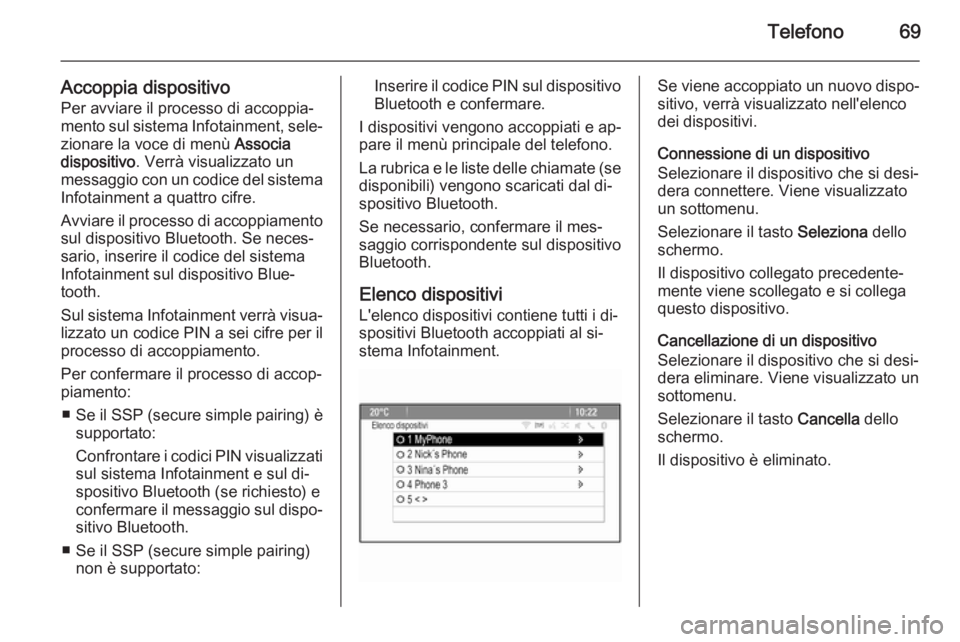
Telefono69
Accoppia dispositivoPer avviare il processo di accoppia‐
mento sul sistema Infotainment, sele‐
zionare la voce di menù Associa
dispositivo . Verrà visualizzato un
messaggio con un codice del sistema
Infotainment a quattro cifre.
Avviare il processo di accoppiamento
sul dispositivo Bluetooth. Se neces‐
sario, inserire il codice del sistema
Infotainment sul dispositivo Blue‐
tooth.
Sul sistema Infotainment verrà visua‐
lizzato un codice PIN a sei cifre per il
processo di accoppiamento.
Per confermare il processo di accop‐
piamento:
■ Se il SSP (secure simple pairing) è
supportato:
Confrontare i codici PIN visualizzati sul sistema Infotainment e sul di‐
spositivo Bluetooth (se richiesto) e
confermare il messaggio sul dispo‐
sitivo Bluetooth.
■ Se il SSP (secure simple pairing) non è supportato:Inserire il codice PIN sul dispositivoBluetooth e confermare.
I dispositivi vengono accoppiati e ap‐
pare il menù principale del telefono.
La rubrica e le liste delle chiamate (se
disponibili) vengono scaricati dal di‐
spositivo Bluetooth.
Se necessario, confermare il mes‐
saggio corrispondente sul dispositivo
Bluetooth.
Elenco dispositivi L'elenco dispositivi contiene tutti i di‐
spositivi Bluetooth accoppiati al si‐
stema Infotainment.Se viene accoppiato un nuovo dispo‐
sitivo, verrà visualizzato nell'elenco
dei dispositivi.
Connessione di un dispositivo
Selezionare il dispositivo che si desi‐
dera connettere. Viene visualizzato
un sottomenu.
Selezionare il tasto Seleziona dello
schermo.
Il dispositivo collegato precedente‐
mente viene scollegato e si collega
questo dispositivo.
Cancellazione di un dispositivo
Selezionare il dispositivo che si desi‐
dera eliminare. Viene visualizzato un
sottomenu.
Selezionare il tasto Cancella dello
schermo.
Il dispositivo è eliminato.
Page 70 of 145
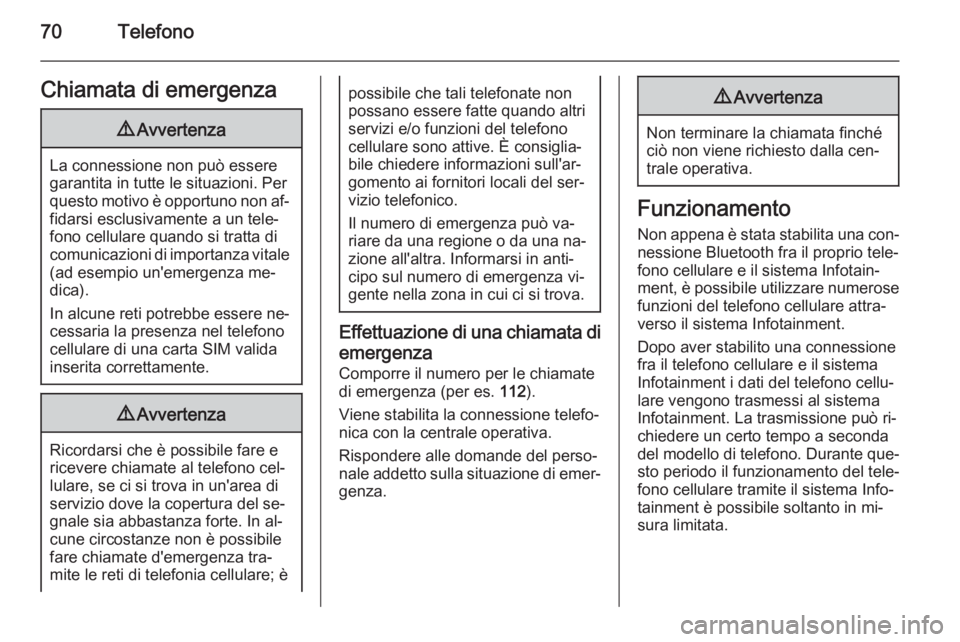
70TelefonoChiamata di emergenza9Avvertenza
La connessione non può essere
garantita in tutte le situazioni. Per
questo motivo è opportuno non af‐ fidarsi esclusivamente a un tele‐
fono cellulare quando si tratta di
comunicazioni di importanza vitale
(ad esempio un'emergenza me‐ dica).
In alcune reti potrebbe essere ne‐
cessaria la presenza nel telefono
cellulare di una carta SIM valida
inserita correttamente.
9 Avvertenza
Ricordarsi che è possibile fare e
ricevere chiamate al telefono cel‐
lulare, se ci si trova in un'area di servizio dove la copertura del se‐
gnale sia abbastanza forte. In al‐
cune circostanze non è possibile
fare chiamate d'emergenza tra‐
mite le reti di telefonia cellulare; è
possibile che tali telefonate non
possano essere fatte quando altri
servizi e/o funzioni del telefono
cellulare sono attive. È consiglia‐
bile chiedere informazioni sull'ar‐
gomento ai fornitori locali del ser‐
vizio telefonico.
Il numero di emergenza può va‐ riare da una regione o da una na‐
zione all'altra. Informarsi in anti‐
cipo sul numero di emergenza vi‐
gente nella zona in cui ci si trova.
Effettuazione di una chiamata di
emergenza Comporre il numero per le chiamate
di emergenza (per es. 112).
Viene stabilita la connessione telefo‐ nica con la centrale operativa.
Rispondere alle domande del perso‐
nale addetto sulla situazione di emer‐
genza.
9 Avvertenza
Non terminare la chiamata finché
ciò non viene richiesto dalla cen‐
trale operativa.
Funzionamento
Non appena è stata stabilita una con‐nessione Bluetooth fra il proprio tele‐
fono cellulare e il sistema Infotain‐
ment, è possibile utilizzare numerose
funzioni del telefono cellulare attra‐
verso il sistema Infotainment.
Dopo aver stabilito una connessione
fra il telefono cellulare e il sistema
Infotainment i dati del telefono cellu‐
lare vengono trasmessi al sistema
Infotainment. La trasmissione può ri‐
chiedere un certo tempo a seconda
del modello di telefono. Durante que‐ sto periodo il funzionamento del tele‐
fono cellulare tramite il sistema Info‐
tainment è possibile soltanto in mi‐
sura limitata.
Page 71 of 145
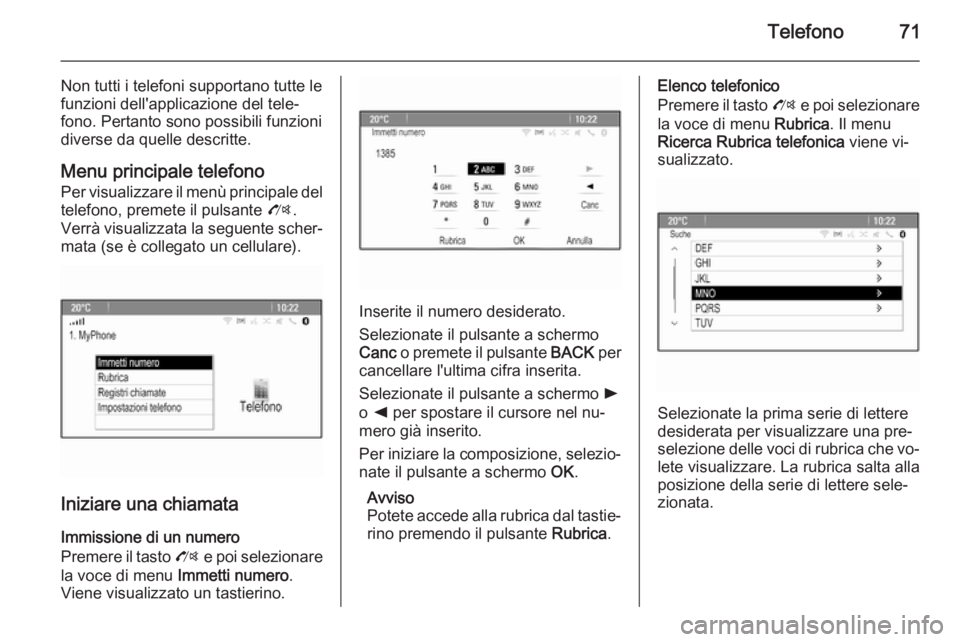
Telefono71
Non tutti i telefoni supportano tutte le
funzioni dell'applicazione del tele‐
fono. Pertanto sono possibili funzioni
diverse da quelle descritte.
Menu principale telefono Per visualizzare il menù principale del
telefono, premete il pulsante O.
Verrà visualizzata la seguente scher‐
mata (se è collegato un cellulare).
Iniziare una chiamata
Immissione di un numero
Premere il tasto O e poi selezionare
la voce di menu Immetti numero.
Viene visualizzato un tastierino.
Inserite il numero desiderato.
Selezionate il pulsante a schermo
Canc o premete il pulsante BACK per
cancellare l'ultima cifra inserita.
Selezionate il pulsante a schermo l
o k per spostare il cursore nel nu‐
mero già inserito.
Per iniziare la composizione, selezio‐ nate il pulsante a schermo OK.
Avviso
Potete accede alla rubrica dal tastie‐
rino premendo il pulsante Rubrica.
Elenco telefonico
Premere il tasto O e poi selezionare
la voce di menu Rubrica. Il menu
Ricerca Rubrica telefonica viene vi‐
sualizzato.
Selezionate la prima serie di lettere
desiderata per visualizzare una pre‐
selezione delle voci di rubrica che vo‐ lete visualizzare. La rubrica salta alla
posizione della serie di lettere sele‐
zionata.
Page 72 of 145
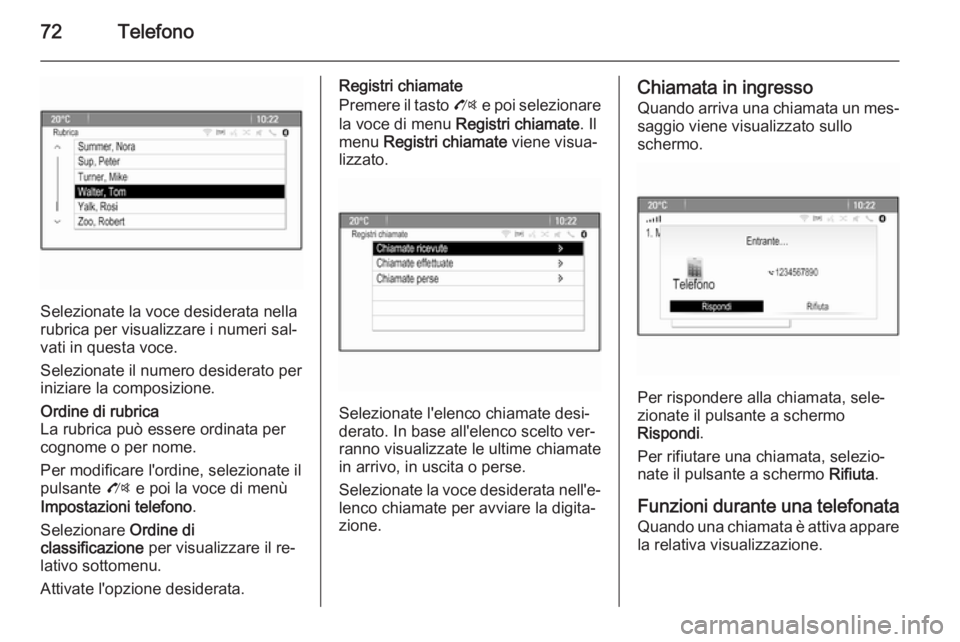
72Telefono
Selezionate la voce desiderata nella
rubrica per visualizzare i numeri sal‐
vati in questa voce.
Selezionate il numero desiderato per iniziare la composizione.
Ordine di rubrica
La rubrica può essere ordinata per
cognome o per nome.
Per modificare l'ordine, selezionate il
pulsante O e poi la voce di menù
Impostazioni telefono .
Selezionare Ordine di
classificazione per visualizzare il re‐
lativo sottomenu.
Attivate l'opzione desiderata.Registri chiamate
Premere il tasto O e poi selezionare
la voce di menu Registri chiamate . Il
menu Registri chiamate viene visua‐
lizzato.
Selezionate l'elenco chiamate desi‐
derato. In base all'elenco scelto ver‐
ranno visualizzate le ultime chiamate
in arrivo, in uscita o perse.
Selezionate la voce desiderata nell'e‐ lenco chiamate per avviare la digita‐
zione.
Chiamata in ingresso
Quando arriva una chiamata un mes‐
saggio viene visualizzato sullo
schermo.
Per rispondere alla chiamata, sele‐
zionate il pulsante a schermo
Rispondi .
Per rifiutare una chiamata, selezio‐
nate il pulsante a schermo Rifiuta.
Funzioni durante una telefonata
Quando una chiamata è attiva appare la relativa visualizzazione.
 1
1 2
2 3
3 4
4 5
5 6
6 7
7 8
8 9
9 10
10 11
11 12
12 13
13 14
14 15
15 16
16 17
17 18
18 19
19 20
20 21
21 22
22 23
23 24
24 25
25 26
26 27
27 28
28 29
29 30
30 31
31 32
32 33
33 34
34 35
35 36
36 37
37 38
38 39
39 40
40 41
41 42
42 43
43 44
44 45
45 46
46 47
47 48
48 49
49 50
50 51
51 52
52 53
53 54
54 55
55 56
56 57
57 58
58 59
59 60
60 61
61 62
62 63
63 64
64 65
65 66
66 67
67 68
68 69
69 70
70 71
71 72
72 73
73 74
74 75
75 76
76 77
77 78
78 79
79 80
80 81
81 82
82 83
83 84
84 85
85 86
86 87
87 88
88 89
89 90
90 91
91 92
92 93
93 94
94 95
95 96
96 97
97 98
98 99
99 100
100 101
101 102
102 103
103 104
104 105
105 106
106 107
107 108
108 109
109 110
110 111
111 112
112 113
113 114
114 115
115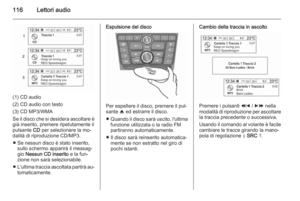 116
116 117
117 118
118 119
119 120
120 121
121 122
122 123
123 124
124 125
125 126
126 127
127 128
128 129
129 130
130 131
131 132
132 133
133 134
134 135
135 136
136 137
137 138
138 139
139 140
140 141
141 142
142 143
143 144
144